Come comprimere una GIF animata
Pubblicato: 2022-01-21Ottimizzare il tuo sito web per prestazioni più veloci è più importante che mai. Gli utenti del sito Web si aspettano un'esperienza utente senza interruzioni e le SERP preferiscono i siti che si caricano rapidamente. Di conseguenza, devi ottimizzare le tue immagini, comprese le GIF, per le prestazioni del sito. Se sei il tipo di persona che usa le GIF per comunicare i tuoi punti e fare battute, devi sapere come comprimerle. I file possono essere enormi se non stai attento, quindi un fattore importante per l'ottimizzazione delle immagini include imparare a comprimere una GIF animata.
Esamineremo i passaggi necessari per comprimere la tua GIF. Condivideremo anche una carrellata di strumenti di compressione che puoi utilizzare, così sai quali sono le tue opzioni.
Che cos'è una GIF animata?
Una GIF può essere un'immagine statica o animata. Se hai trascorso molto tempo sui social media o su app di messaggistica come Facebook Messenger, Slack o Skype, probabilmente hai visto e inviato molte GIF animate. A differenza dei video, le GIF animate sono una raccolta di immagini statiche. (How-To Geek si riferisce a loro come "quadri a fogli mobili", un'espressione che amo.)
Le GIF animate contengono essenzialmente più immagini GIF statiche. Sembrano muoversi quando i fotogrammi vengono combinati e riprodotti in sequenza. Poiché tecnicamente sono molti singoli file che creano una singola GIF animata, ogni GIF può occupare un bel po' di spazio.
Ci sono limitazioni, tuttavia. Una GIF supporta solo 256 colori e ciò influisce sulla dimensione di ciascun file poiché le combinazioni di colori tentano di imitare immagini ricche di colori come i JPEG. (Un'immagine JPEG supporta ben 16,7 milioni di tonalità.) Di conseguenza, la dimensione del file di una GIF animata è generalmente abbastanza grande, poiché contiene solo quell'enorme quantità di informazioni sul colore. L'hosting di GIF di grandi dimensioni o a caricamento lento sul tuo sito Web può creare problemi con le prestazioni del sito Web.
Perché dovrei comprimere una GIF animata?
Poiché i file di grandi dimensioni, come le GIF animate, possono rallentare le prestazioni del tuo sito Web e il tempo di caricamento, desideri comprimerli quando possibile. Non farlo nel vuoto, però. È importante considerare la compressione delle GIF come parte della strategia di ottimizzazione del tuo sito (che dovrebbe includere anche la compressione di immagini e altri elementi grafici).
Se sei il proprietario di un sito Web WordPress, ci sono una serie di fattori che possono influire sul tempo di caricamento e sulle prestazioni del tuo sito. Alcuni di questi includono le tue immagini, i plugin di WordPress e le revisioni del sito. Le GIF che usi sul tuo sito sono un altro grande pezzo di questo puzzle.
Le GIF animate sono spesso più grandi di 1 MB, il che significa che il tempo di caricamento del tuo sito Web potrebbe subire un impatto significativo. Man mano che avanziamo, vedrai il cambiamento significativo nella dimensione del file che si verifica una volta che hai portato la tua GIF animata attraverso il processo di compressione.
Come comprimere una GIF animata
Imparare a comprimere una GIF animata è facile e veloce. Ti guideremo attraverso i passaggi su come farlo accadere. Per prima cosa, però, parliamo di alcune delle opzioni di compressione GIF disponibili.
Ezgif
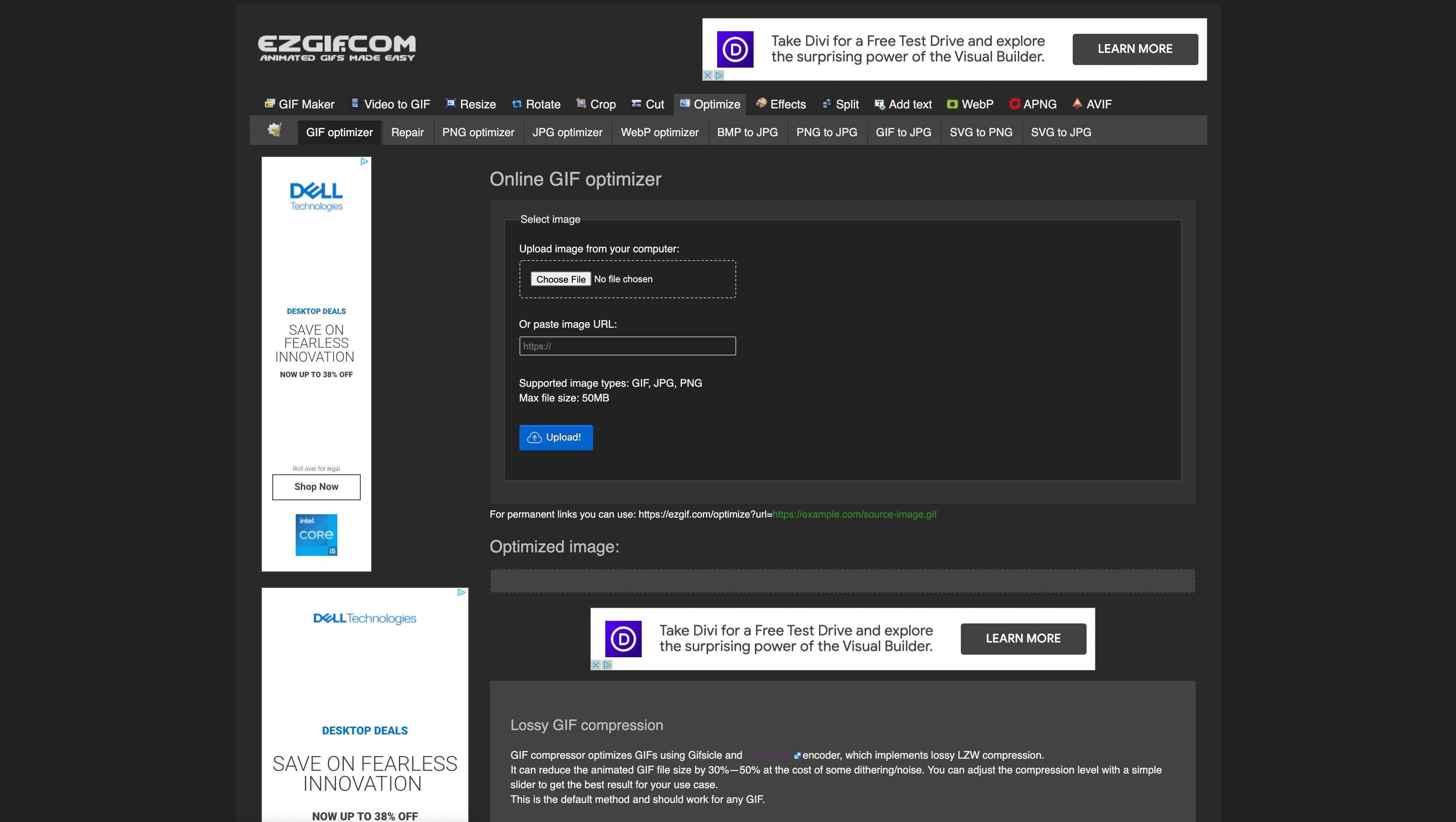
Ezgif è uno strumento di compressione gratuito che semplifica l'apprendimento di come comprimere una GIF animata. Usa questo strumento basato su browser per caricare e comprimere i tuoi file in pochi semplici passaggi. Lo strumento funziona utilizzando la compressione con perdita, il che significa che puoi ridurre le dimensioni del file senza perdere informazioni. Riduce anche le dimensioni della GIF riducendo leggermente il colore, rimuovendo i fotogrammi in eccesso senza togliere l'animazione stessa e rendendo trasparenti alcuni elementi dell'immagine.
Tutto questo combinato significa che ci saranno molti meno dati da caricare per i tuoi utenti.
Compressore GIF

GIF Compressor è un altro compressore gratuito basato su browser che consente agli utenti di comprimere in batch fino a 20 file alla volta. Se esegui la compressione in batch, otterrai un file ZIP da scaricare al termine del processo. Come Ezgif, GIF Compressor è gratuito.

Comprimi o muori

Compress or Die è un compressore GIF gratuito creato su misura per gli utenti che desiderano creare avatar piccoli ma di alta qualità dalle loro GIF. Il sito consente agli utenti di caricare il proprio file, trascinare e rilasciare, incollare l'URL dell'immagine, utilizzare un URI di dati Base64 o utilizzare uno script Photoshop-JSX. Mentre Ezgif e GIF Compressor consentono ciascuno immagini fino a 50 MB, Comprimi o muori supporta solo immagini fino a 8 MB. Quindi, se stai utilizzando GIF animate altamente dettagliate, questa non sarà una buona scelta per te.
Come comprimere una GIF animata con Ezgif
Ezgif è probabilmente l'opzione migliore da utilizzare per la maggior parte delle persone, quindi daremo un'occhiata a tutti i passaggi che devi seguire per preparare le immagini per il tuo sito.
Innanzitutto, avvia una nuova finestra del browser e vai a https://ezgif.com/optimize. Quindi, scegli l'immagine che desideri caricare dal tuo computer. In alternativa, puoi incollare l'URL dell'immagine se lo hai già archiviato online da qualche parte. (In questo caso, ho salvato un'immagine da Giphy per dimostrare tutti i vantaggi dell'utilizzo di questo strumento.)

Fai clic su Carica e, una volta caricato, il file apparirà nella finestra. Ora puoi ottimizzare l'immagine scegliendo come e quanto vuoi comprimerla. Ai fini di questo articolo, ho selezionato Lossy GIF e ho scelto un livello di compressione di 200 (il più pesante possibile per questo strumento).

Fai clic su Ottimizza GIF e vedrai la GIF ottimizzata visualizzata sotto l'originale. I dettagli e le informazioni sull'immagine ottimizzata saranno immediatamente disponibili.
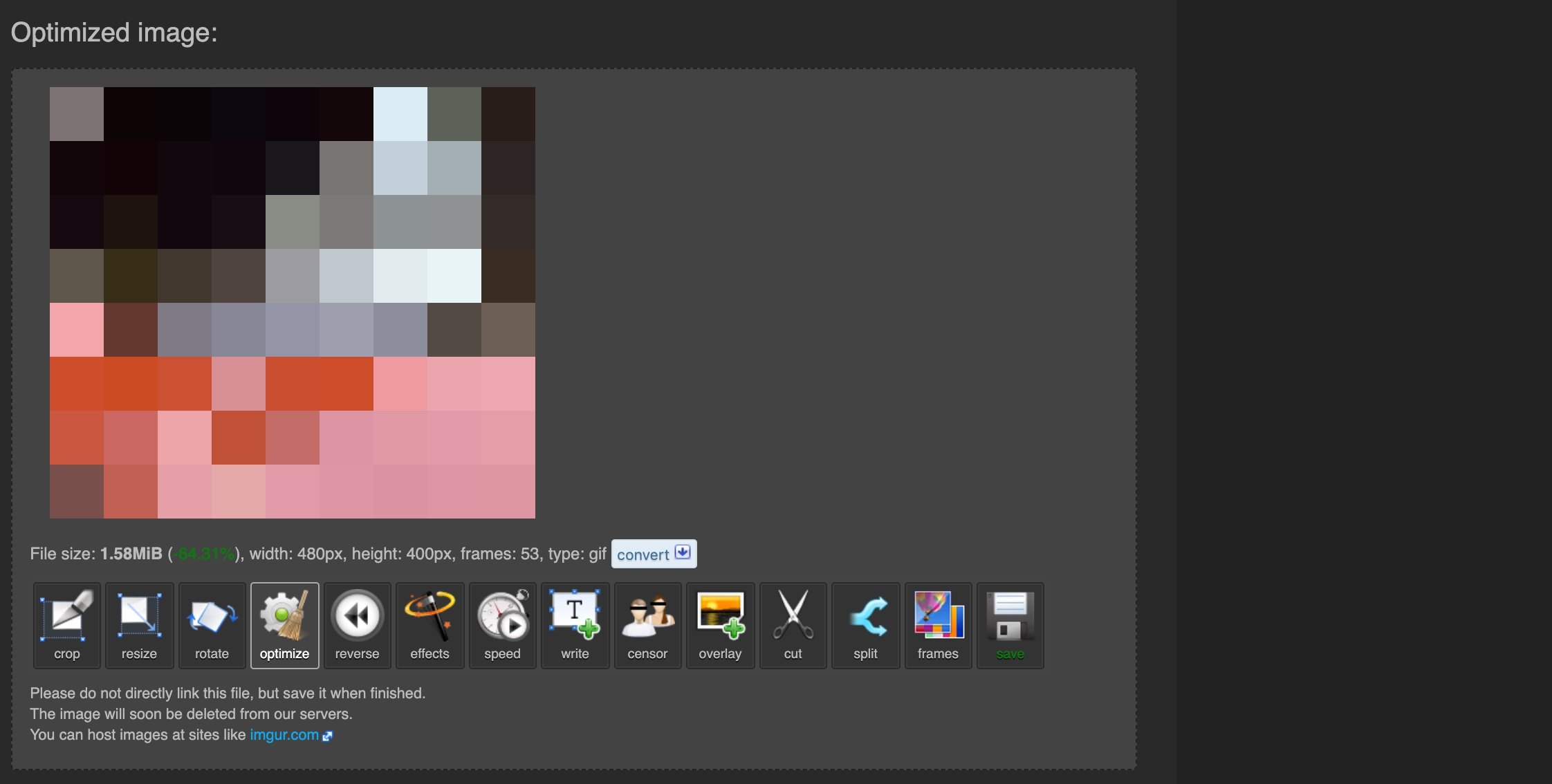
Sebbene il colore e la qualità fossero leggermente degradati, la modifica non è stata sufficiente per giustificare l'utilizzo di una GIF di quasi 5 MB nella sua forma originale. Una volta compresso, la dimensione del file è scesa a 1,58 MB. È una riduzione del 70% . È davvero impressionante. Tuttavia, come accennato in precedenza, anche 1,5 MB è ancora un file piuttosto pesante.
Per questo motivo, ti suggeriamo di utilizzare gli strumenti integrati per continuare a modificare la GIF. Puoi salvarli sul tuo computer utilizzando il menu situato sotto l'immagine. Inoltre, a seconda delle tue esigenze di dimensione (e qualità) del file, puoi eseguirlo di nuovo tramite Ezgif o anche provare un altro degli strumenti di compressione sul file già compresso. La qualità tende a peggiorare ogni volta che lo fai, ma il livello a cui va bene dipende dal tuo contenuto.
Ricorda solo che una GIF animata, anche quando la comprimi, non rivaleggia con un file JPEG, SVG o WebP. Se hai bisogno delle immagini più piccole e veloci in assoluto su Internet, dovresti rinunciare completamente alle animazioni.
Conclusione
Mentre lavori per ottimizzare il tuo sito Web per prestazioni ottimali, tieni a mente la compressione GIF. Ricorda che le GIF sono spesso molto più grandi di quanto ti aspetteresti e che non dovresti trascurarle quando ottimizzi il tuo sito. Con tutto ciò in mente, sai come comprimere una GIF animata (e quali strumenti portano a termine il lavoro), quindi il tuo sito dovrebbe caricarsi ancora più velocemente ora.
Tieni presente che quando utilizzi qualsiasi tipo di media sul tuo sito web, ti consigliamo di assicurarti che sia adeguatamente concesso in licenza per uso commerciale. Ciò include le GIF, solo per sicurezza.
Qual è il tuo strumento preferito per comprimere una GIF animata? Facci sapere cosa dovremmo usare nei commenti!
Immagine in primo piano tramite muchomoros / shutterstock.com
